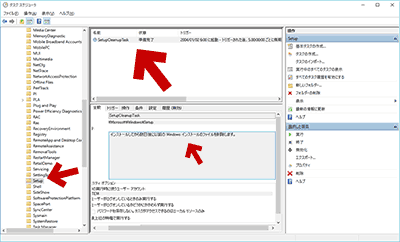2016.08.23: 元に戻せる期間が10日に短縮されたので補足を追記。
※注意:
このページは最後まで検証せずに書いています。かなりの部分が推測で書かれています。ネタとしてお読みください。
※補足:
Windows10 バージョン1607(RS1/Anniversary Update)以降、OSを元に戻せる期間は10日に短縮されました。
以下の文章で「30日」となっているのはTH1/TH2時代の情報です。
RS1以降の場合、これらの情報は「10日」と置き換えてお読み下さい。
アップグレードしたWindows10は、1か月以内なら元に戻す事が可能ですが、30日を過ぎると「Windows.old」など「以前の Windows インストールのファイル」は自動的に削除され、元のOSに戻せなくなってしまいます。
この「30日を過ぎるとOSを元に戻せなくなる仕掛け」がどういう仕組みで動いているのか 良く分かっていないまま書いているのですが、とりあえず「以前の Windows インストールのファイルを削除するタスク」を見つけたので紹介。
- タスクの説明には「インストールしてから数日後に以前の Windows インストールのファイルを削除します。」とあります。
- OSをアップグレードした後、5時間おきに定期的にチェックしているようです。
- このタスクでスリープが解除されることは無いようです。
タスクの名前
SetupCleanupTask
タスクの場所
[タスクスケジューラライブラリ]>[Microsoft]>[Windows]>[Setup]
※「Windows.old」や「$Windows.~BT」が削除された後は、このスケジューラは消える様です。
何が行われるのか
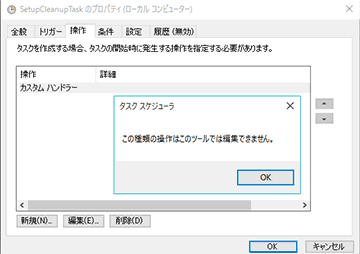
▲クリックで拡大
タスクの中身は「カスタムハンドラー」となっており、かつ編集画面も開けないようになっています。
このタスクによって 何がどこまで行われるのかを知ることは出来ません。
タスクを無効にする方法
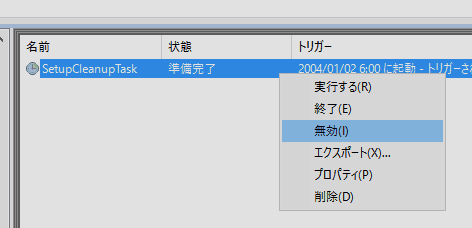
▲クリックで拡大
「SetupCleanupTask」を右クリックして「無効」を選択すればOKです。
とりあえず、このタスクを無効化しておけば、「Windows.old」や「$Windows.~BT」ファイルの中身が30日経過後に自動的に削除される事はないと思われます。
- 「最上位の特権で実行する」の項目にチェックが入っているので、ユーザーが無効にしても問答無用で実行される可能性もあります。
- 手動で削除する場合は「システムのクリーンアップ」を使います。エクスプローラー上からは削除できません
- ただの予想だけど注意
「システムのクリーンアップ」でこのタスクを呼び出すかもしれません。
その場合は、「Windows.old」や「$Windows.~BT」は削除されないと思われます。またその場合、システムに何らかの影響がでる可能性もあるので注意してください。
注意事項
- このページの内容は、全く検証を行っておりません。
試してみたい方は自己責任でお願いします。 - このタスク以外にも「30日を過ぎるとOSを元に戻せなくなる仕掛け」があるかもしれません。
- 「Windows.old」や「$Windows.~BT」ファイルの中身が消去されないだけで、実際には30日を過ぎると「OSを元に戻す作業」は不可能かもしれません。
- 30日経過以外にも、Cドライブの空き容量が極端に少なくなった場合も「Windows.old」の中身が削除される場合があります。
- ※ このページで紹介したタスクを無効化する事によって、Cドライブの空き容量が極端に少なくなっても不要ファイルが削除されない事態も想定されます。
という事で、このページの内容はあくまでもネタとして受け止め、試したい方は色々準備したうえで人柱覚悟で挑んでください。